Spoolsv.exe应用程序错误怎么解决?
上班族经常都会使用打印机来打印纸质文件,但是有时候可能会出现“spoolsv.exe应用程序错误”的错误提示框,这是什么回事?下面小编就给大家讲讲spoolsv.exe应用程序错误问题的解决方法。
解决步骤:
首先,敲击“WIN+R”。然后输入“regedit”,然后点确定。
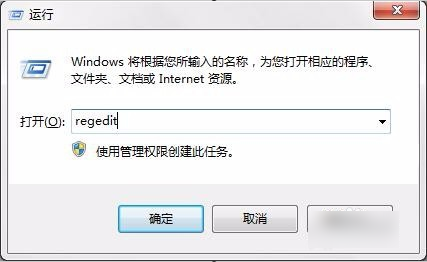
在“注册表编辑器”窗口左侧按顺序开“HKEY_LOCAL_MACHINE”,“SYSTEM”,“ControlSet001”,“Control”,“Print”,“Environments”,“Drivers”。
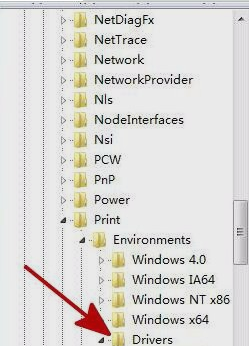
然后,在“Drivers”中找到“Version-3”项,然后鼠标右键点删除。
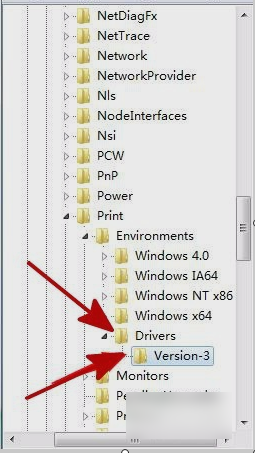
再敲击键盘“WIN+R”,再打开的运行窗口中输入“services.msc”,再点确定。
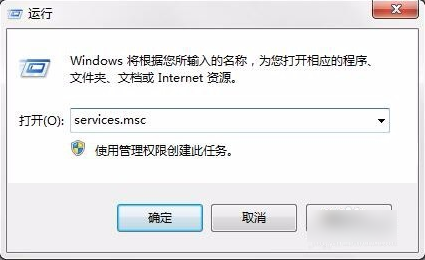
然后找到“Print spooler”,找到之后双击打开。然后把“启动类型”设置为“自动”,然后点确定即可。
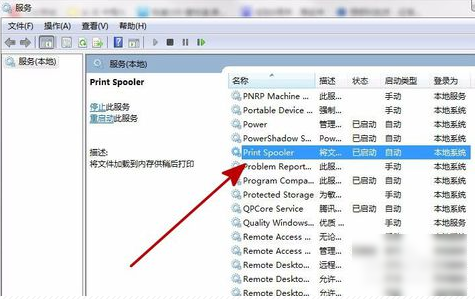
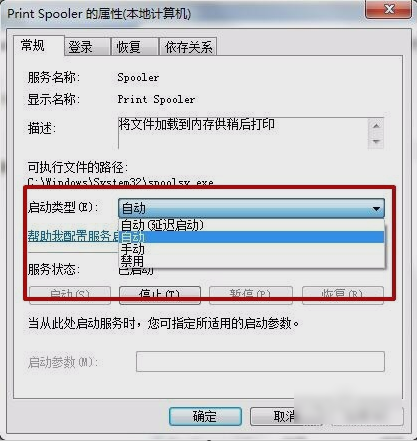
以上就是小编介绍的解决方法啦。









